Khắc phục: isaac-ng.exe đã ngừng hoạt động
Binding of Isaac là một game độc lập tuyệt đẹp và nó là một game bắn súng hành động nhập vai được tạo ngẫu nhiên với các yếu tố giống Rogue nặng. Trò chơi ban đầu được phát hành vào năm 2011 nhưng The Binding of Isaac: Rebirth giống như một phiên bản làm lại thực sự giúp trò chơi khởi động thành công lớn của nó. Có những phiên bản khác và họ chia sẻ vấn đề dưới đây!

Tuy nhiên, người dùng đang nhận được bản isaac-ng.exe đã ngừng hoạt động thông báo của Google, điều đó có nghĩa là Binding of Isaac gặp sự cố với Desktop. Trò chơi không thể chơi được vì những vấn đề này và nó thường xảy ra ngay khi khởi động. Khắc phục sự cố này không nên khó khăn nhưng vẫn đảm bảo thực hiện đúng các bước.
Điều gì gây ra lỗi isaac-ng.exe đã ngừng hoạt động Lỗi Lỗi?
Thứ thường gây ra thông báo lỗi này khi chơi The Binding of Isaac bị hỏng hoặc thiếu các tệp trò chơi. Điều này có thể áp dụng cả cho các tệp trò chơi trong Tài liệu nơi lưu tệp và tùy chọn được lưu trữ và các tệp cài đặt chính trong thư mục nơi bạn đã cài đặt trò chơi.
Nguyên nhân phổ biến thứ hai cho vấn đề này chắc chắn là trình điều khiển card đồ họa lỗi thời không thể hỗ trợ một số cài đặt trong trò chơi. Bạn nên cập nhật chúng càng sớm càng tốt. Cuối cùng, Steam Overlay dường như gây ra vấn đề này trong một số trường hợp nhất định vì nó không tương thích hoàn toàn với nhiều trò chơi không giống như bất cứ thứ gì được hiển thị trên cửa sổ của họ.
Cách khắc phục isaac-ng.exe ngừng hoạt động
Giải pháp 1: Xóa thư mục của nó trong Tài liệu
Xóa thư mục tùy chọn chính của trò chơi trong Tài liệu là một cách tuyệt vời để khởi động lại trò chơi mà không thực sự làm mất các tệp lưu của bạn, tiến trình của bạn nhưng có thể giải quyết vấn đề của bạn. Quá trình này khá dễ dàng, vì vậy hãy chắc chắn rằng bạn đã thử phương pháp này trước khi tiếp tục.
- Điều hướng đến vị trí của thư mục trong File Explorer chỉ bằng cách mở thư mục và nhấp vào PC hoặc My Computer này từ ngăn điều hướng bên trái hoặc bằng cách tìm kiếm mục này trong menu Bắt đầu.

- Dù sao, trong PC hoặc My Computer này, nhấp đúp để mở Đĩa cục bộ của bạn và điều hướng đến Người dùng >> Tên tài khoản của bạn >> Tài liệu >> Trò chơi của tôi. Người dùng Windows 10 có thể chỉ cần điều hướng đến Tài liệu sau khi mở File Explorer từ menu điều hướng bên phải.

- Nhấp chuột phải vào thư mục The Binding of Isaac: trong Trò chơi của tôi và chọn tùy chọn Xóa từ menu ngữ cảnh. Xác nhận bất kỳ hộp thoại nào có thể xuất hiện nhắc bạn xác nhận lựa chọn của bạn.
- Mở trò chơi sau đó bằng cách khởi chạy Steam và nhấp đúp vào trò chơi từ tab Thư viện Steam: Ngoài ra, bạn có thể định vị lối tắt của trò chơi trên Máy tính để bàn và chạy nó nếu bạn chưa cài đặt trò chơi qua Steam. Kiểm tra xem nếu trò chơi gặp sự cố một lần nữa.
Lưu ý : Trong thư mục Trò chơi của tôi, cần có thư mục The Binding of Isaac Mods. Nếu phương pháp trên không hoạt động, bạn nên thử xóa nội dung bên trong bằng cách di chuyển nó sang nơi khác để xem trò chơi có bị sập không. Nếu sự cố dừng lại, một trong những mod bạn đã tải xuống bị lỗi và bạn không nên sử dụng nó nữa!
- Nếu bạn không tìm thấy thư mục này, hãy mở Steam, điều hướng đến tab Thư viện, nhấp chuột phải vào mục Binding of Isaac và chọn Thuộc tính. Chuyển sang tab Tệp cục bộ và bấm Duyệt tệp cục bộ. Nếu trò chơi được cài đặt mà không có Steam, nhấp chuột phải vào phím tắt của trò chơi và chọn Mở vị trí tệp.

- Dù bằng cách nào, hãy xác định vị trí tệp có tên tùy chọn.ini, nhấp chuột phải vào tệp đó và chọn Mở bằng >> Notepad. Sử dụng tổ hợp phím Ctrl + F hoặc điều hướng đến Chỉnh sửa >> Tìm từ menu trên cùng trong cửa sổ Notepad và nhập vào Enzemodods trong thanh.
- Khi bạn xác định vị trí tùy chọn, thay đổi số bên cạnh từ 1 thành 0 và kiểm tra xem trò chơi có còn gặp sự cố không!
Giải pháp 2: Cài đặt thủ công Trình điều khiển thẻ đồ họa mới nhất
Nói về tầm quan trọng của trình điều khiển card màn hình khi chơi trò chơi video là không cần thiết vì có lẽ chúng là điều đầu tiên có thể gây ra sự cố trên máy tính của bạn khi gặp sự cố trò chơi video. Theo đó, The Binding of Isaac Rebirth cũng không ngoại lệ và bạn nên tự cài đặt trình điều khiển card đồ họa mới nhất để chạy trò chơi đúng cách.
- Nhấp vào nút menu Bắt đầu, nhập vào Trình quản lý thiết bị của Đức sau đó và chọn nó từ danh sách kết quả khả dụng bằng cách nhấp vào kết quả đầu tiên. Bạn cũng có thể nhấn tổ hợp phím Windows Key + R để hiển thị hộp thoại Run. Gõ vào dev devmm.m.mv trong hộp thoại và bấm OK để chạy nó.

- Vì đó là trình điều khiển thẻ video mà bạn muốn cập nhật trên máy tính của mình, hãy mở rộng phần Bộ điều hợp hiển thị, nhấp chuột phải vào thẻ đồ họa của bạn và chọn tùy chọn Gỡ cài đặt Thiết bị.

- Xác nhận bất kỳ hộp thoại hoặc lời nhắc nào có thể yêu cầu bạn xác nhận gỡ cài đặt trình điều khiển thiết bị đồ họa hiện tại và chờ quá trình hoàn tất.
- Tìm kiếm trình điều khiển card đồ họa của bạn trên trang web của nhà sản xuất thẻ và làm theo hướng dẫn của họ sẽ có trên trang web. Điều này sẽ phụ thuộc vào nhà sản xuất, tất nhiên! Lưu tệp cài đặt trên máy tính của bạn và chạy tệp thực thi từ đó. Máy tính của bạn có thể khởi động lại nhiều lần trong quá trình cài đặt.
- Kiểm tra xem liệu Binding of Isaac có bị sập không và hiển thị bản isaac-ng.exe đã ngừng hoạt động thông báo!
Trình điều khiển Nvidia - Bấm vào đây !
Trình điều khiển AMD - Bấm vào đây !
Lưu ý : Nếu bạn đang dùng Windows 10, các trình điều khiển mới nhất hầu như luôn được cài đặt cùng với các bản cập nhật Windows khác, vì vậy hãy đảm bảo bạn luôn cập nhật HĐH máy tính của mình. Windows Update được chạy tự động trên Windows 10 nhưng bạn có thể kiểm tra bằng cách làm theo các hướng dẫn bên dưới để có bản cập nhật mới.
- Sử dụng tổ hợp phím Windows Key + I để mở Cài đặt trên PC Windows của bạn. Ngoài ra, bạn có thể tìm kiếm Cài đặt của mối quan sát bằng cách sử dụng thanh tìm kiếm nằm trên thanh tác vụ hoặc nhấp vào biểu tượng răng cưa phía trên nút menu Bắt đầu.

- Xác định vị trí và mở phần Cập nhật & bảo mật của người dùng trong ứng dụng Cài đặt. Ở trong tab Windows Update và nhấp vào nút Kiểm tra cập nhật trong trạng thái Cập nhật để kiểm tra xem có phiên bản Windows mới nào không.

- Nếu có, Windows sẽ cài đặt bản cập nhật ngay lập tức và bạn sẽ được nhắc khởi động lại máy tính của mình sau đó.
Giải pháp 3: Vô hiệu hóa lớp phủ hơi cho trò chơi
Có một cái gì đó về Steam Overlay khiến các trò chơi chỉ đơn giản là muốn sụp đổ. Đây là một vấn đề kỳ lạ vì lớp phủ này đôi khi khá hữu ích nhưng bạn có thể muốn xem xét việc vô hiệu hóa nó cho trò chơi này vì nó khiến nó bị sập đối với một số người dùng đã mua và cài đặt trò chơi thông qua Steam
- Mở Steam bằng cách nhấp đúp vào mục nhập của nó trên Bàn làm việc hoặc bằng cách tìm kiếm nó trong menu Bắt đầu. Người dùng Windows 10 cũng có thể tìm kiếm nó bằng Cortana hoặc thanh tìm kiếm, cả hai đều nằm bên cạnh menu Bắt đầu.

- Điều hướng đến tab Thư viện trong cửa sổ Steam và xác định vị trí Chỉ là 2 trong danh sách các trò chơi bạn sở hữu trong thư viện của mình.
- Nhấp chuột phải vào mục nhập của trò chơi trong thư viện và chọn tùy chọn Thuộc tính từ menu ngữ cảnh sẽ xuất hiện. Ở trong tab Chung trong cửa sổ Thuộc tính và xóa hộp bên cạnh Kích hoạt tính năng Lớp phủ hơi trong khi nhập cảnh trong trò chơi.
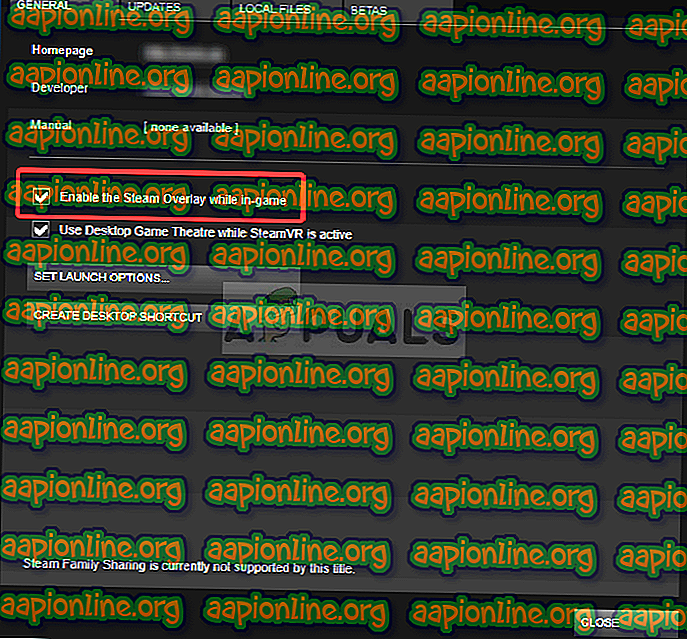
- Áp dụng các thay đổi, thoát và thử chạy trò chơi. Kiểm tra xem liệu isaac-ng.exe đã ngừng hoạt động hay không, thông báo đã xuất hiện sau khi khởi chạy hoặc trong khi chơi.
Giải pháp 4: Cài đặt lại trò chơi
Giải pháp cuối cùng có thể xuất hiện dễ dàng nhất đối với một số người dùng nếu họ đã thực hiện trước đó với bất kỳ chương trình nào khác. Lần này, bạn sẽ có thể giữ các tệp lưu của mình cũng như đó là một tùy chọn bạn sẽ thấy trong quá trình gỡ cài đặt, vì vậy hãy đảm bảo bạn giữ nó được kiểm tra. Cài đặt lại trò chơi và kiểm tra xem sự cố có còn xuất hiện không!
- Nhấp vào nút menu Bắt đầu để mở Bảng điều khiển bằng cách tìm kiếm. Nếu không, bạn có thể nhấp vào biểu tượng Cài đặt phía trên nút menu Bắt đầu sau khi mở để mở ứng dụng Cài đặt.
- Trong cửa sổ chính của Bảng điều khiển, chuyển sang Xem dưới dạng: Danh mục ở phần trên cùng bên phải của cửa sổ và nhấp vào Gỡ cài đặt Chương trình trong phần Chương trình.

- Nếu bạn là người dùng Windows 10 trong ứng dụng Cài đặt, nhấp vào phần Ứng dụng từ cửa sổ Cài đặt sẽ mở danh sách tất cả các chương trình đã cài đặt trên PC của bạn.
- Xác định vị trí Mục Binding of Isaac trong danh sách trong Cài đặt hoặc Bảng điều khiển, nhấp vào mục đó một lần và nhấp vào nút Gỡ cài đặt trong cửa sổ Bảng điều khiển. Xác nhận bất kỳ lựa chọn hộp thoại nào để gỡ cài đặt trò chơi và làm theo các hướng dẫn sẽ xuất hiện trên màn hình.
Thay thế cho người dùng Steam:
- Nếu bạn đã mua và cài đặt trò chơi qua Steam, hãy khởi động Steam bằng cách nhấp đúp vào biểu tượng của nó trên Bàn làm việc hoặc bằng cách tìm kiếm nó trong menu Bắt đầu. Đi qua tab Thư viện trong cửa sổ Steam bằng cách định vị tab Thư viện ở đầu cửa sổ và tìm Binding of Isaac trong danh sách các trò chơi bạn sở hữu trong thư viện của mình.
- Nhấp chuột phải vào mục nhập của nó và chọn Gỡ cài đặt.
- Làm theo các hướng dẫn sẽ xuất hiện trên màn hình và xác nhận bất kỳ hộp thoại nào nhắc bạn xác nhận lựa chọn của bạn để gỡ cài đặt trò chơi.
Nếu bạn đã cài đặt trò chơi từ đĩa, hãy đảm bảo bạn đã chèn nó vào khay DVD và đợi trình hướng dẫn cài đặt mở. Làm theo các hướng dẫn trên màn hình để cài đặt lại trò chơi và chờ quá trình hoàn tất.
Nếu bạn đã mua nó qua Steam, bạn sẽ cần tải xuống lại từ Steam bằng cách định vị mục nhập của nó trong Thư viện và chọn nút Cài đặt sau khi nhấp chuột phải vào nó. Kiểm tra xem nếu isaac-ng.exe đã ngừng hoạt động thì lỗi lỗi xuất hiện lại.



